随着智能手机功能的日益完善,我们在使用过程中会积累大量照片。尤其是使用小米12搭配谷歌相机这种高画质拍摄组合时,照片的存储量往往迅速膨胀。当我们想要删除这些不需要的图片时,应该如何高效操作呢?本文将详细介绍在小米12上使用谷歌相机拍摄照片的删除方法,并分享一些快速清理不需要图片的技巧。
一、小米12谷歌相机照片删除流程
1.1进入相册
解锁你的小米12手机,找到并打开"相册"应用。这是管理你所有照片和视频的默认应用。
1.2选择谷歌相机文件夹
在相册中,寻找"谷歌相机"或"GoogleCamera"命名的文件夹。这是所有由谷歌相机应用拍摄的照片和视频默认保存的位置。
1.3选择要删除的照片
点击进入"谷歌相机"文件夹后,浏览你的照片。选择一张或多张你不再需要的照片,点击它们进行选中。
1.4删除操作
选中照片后,你会看到屏幕的右下角出现一个垃圾桶图标。点击此图标,系统会提示你是否确定要删除所选照片。在确认无误后,点击"删除"按钮完成操作。
1.5清空回收站
有时候照片只是被移动到了回收站,若要彻底清理,进入相册的"回收站"选项,确认无误后再次进行删除操作。
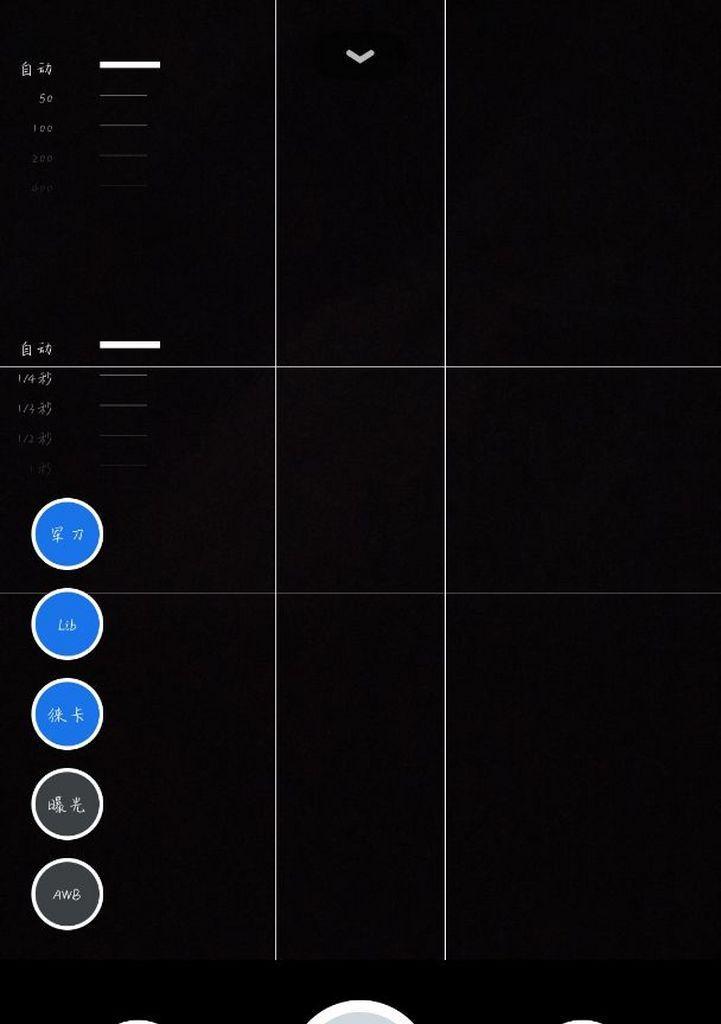
二、快速清理不需要的图片技巧
2.1使用相册分类管理
小米12的相册应用提供了分类管理功能,通过"类别"筛选,快速找到不需要的图片类型并进行批量删除。
2.2利用时间线整理
通过相册中的时间线功能,可以按日期查看照片。这对于集中删除某个时间段内拍摄的不需要的照片非常有帮助。
2.3云服务备份删除
若你的小米12手机与小米云服务同步,可以先备份重要照片到云,然后再放心地从手机中彻底删除它们。
2.4使用第三方清理工具
市面上有许多第三方的应用可以帮助你管理手机存储空间,例如清理重复照片、优化存储等,但请确保从可信来源下载,避免隐私泄露。
2.5定期手动检查
养成定期手动检查并清理相册的习惯,这不仅能帮助你更好地管理存储空间,也能在一定程度上保护你的隐私。

三、其他相关问题解答
3.1删除照片能否恢复?
一旦从回收站中彻底删除照片,则几乎无法恢复。在进行删除操作前,请确保这些照片确实不再需要。
3.2如何避免误删重要照片?
在删除操作前开启相册中的"保护重要照片"功能,或者在删除时采用双确认机制,从而减少误删的可能性。
3.3删除照片后空间为何没有释放?
有时由于系统缓存或其他应用占用,删除照片后空间并没有立即释放。可以尝试重启手机,或者使用专门的存储清理工具。
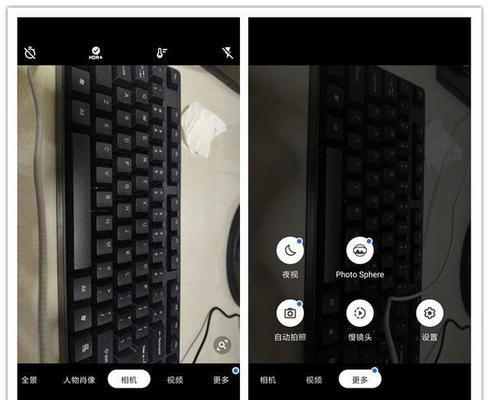
结语
通过本文的介绍,相信你已经掌握了如何在小米12上使用谷歌相机拍摄照片的删除方法,并且了解了一些快速清理不需要图片的技巧。合理管理和维护手机存储空间,不仅能够提升你的使用体验,还能延长手机的使用寿命。希望这些内容能帮助你更加高效地使用你的小米12手机。
标签: #快速清理

